터치패드 사용
터치패드에 대고 손가락을 움직여 컴퓨터 화면에서 포인터를 이동할 수 있습니다.
원하는 항목이나 물체 위에 포인터를 둔 상태에서 왼쪽 단추나 오른쪽 단추를 눌러 다양한 명령을 실행하거나 메뉴를 표시합니다.
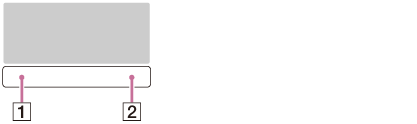
-
왼쪽 단추
-
오른쪽 단추
클릭하려면
원하는 항목이나 물체 위에 포인터를 둔 상태에서 왼쪽 단추를 한 번 누릅니다.
또는 터치패드를 한 번 누릅니다.
두 번 클릭하려면
원하는 항목이나 물체 위에 포인터를 둔 상태에서 왼쪽 단추를 빠르게 두 번 누릅니다.
또는 터치패드를 빠르게 두 번 누릅니다.
마우스 오른쪽 단추로 클릭하려면
원하는 항목이나 물체 위에 포인터를 둔 상태에서 오른쪽 단추를 한 번 누릅니다.
또는 두 손가락으로 터치패드를 누릅니다.
포인터 위치에 따라 다양한 바로 가기 메뉴를 표시할 수 있습니다.
끌려면
원하는 항목이나 물체 위에 포인터를 두고 왼쪽 단추를 한 번 누른 상태에서 손가락을 터치패드에 대고 움직입니다.
또는 터치패드를 빠르게 두 번 누르고, 두 번째로 누른 상태에서 손가락을 움직입니다.
끌어다 놓으려면
파일 등의 아이콘을 원하는 위치로 끌어다 놓고 왼쪽 단추에서 손가락을 뗍니다.
또는 터치패드를 빠르게 두 번 누르고, 두 번째로 누른 상태에서 손가락을 원하는 위치로 움직인 다음 터치패드에서 손가락을 뗍니다.
스크롤하려면
두 손가락을 터치패드에 대고 위/아래로 밀면 화면에서 수직으로 스크롤됩니다.
두 손가락을 터치패드에 대고 왼쪽/오른쪽으로 밀면 화면에서 수평으로 스크롤됩니다.
앱 메뉴를 열려면
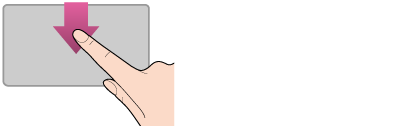
손가락을 터치패드의 상단 가장자리에 놓고 손가락을 아래로 밉니다.
앱이 앱 메뉴를 지원하지 않는 경우 앱 메뉴가 나타나지 않습니다.
참을 열려면
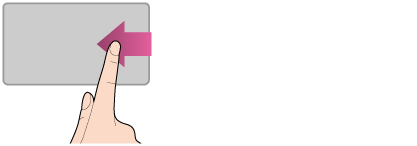
손가락을 터치패드의 우측 가장자리에 놓고 손가락을 좌측으로 밉니다. 자세한 내용은 참 열기을 참조하십시오.
앱을 전환하려면
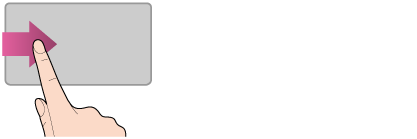
손가락을 터치패드의 좌측 가장자리에 놓고 손가락을 우측으로 밀어 앱을 실행합니다. 둘 이상의 앱이 실행 중인 경우 이 작업을 반복하여 앱을 마지막으로 사용한 앱부터 내림차순으로 전환합니다.
참고 사항
-
VAIO 컴퓨터의 작동 조건이나 터치패드 설정에 따라 제스처 기능(스크롤, 앱 메뉴 열기, 참 열기, 앱 전환)이 작동하지 않을 수 있습니다.


